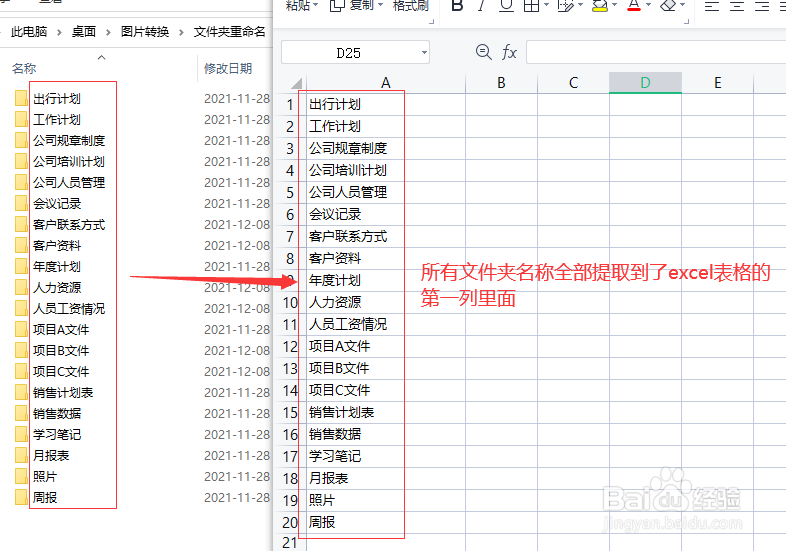1、步骤一,打开电脑后打开工具中的优速文件名提取器1.1.4,先选择左边的“文件芾卤伲鹤夹名”图标;然后点击左上角的【添加文件夹】蓝色按钮,将需要提取名称的文件夹全部添加到软件中。
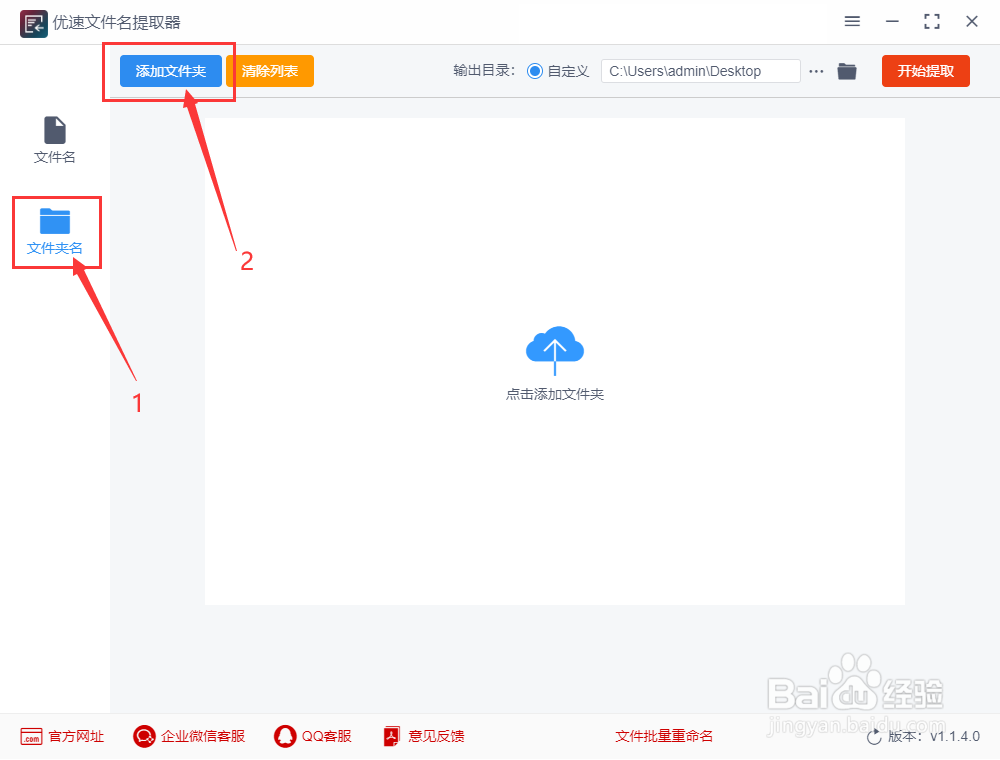
2、步骤二,如下图所示,导出格式设置成“xlsx”,这样文件夹名会提取到excel表格里,另外软件还支持文件夹名提取到txt文档和docx(word文档)里。

3、步骤三,设置完成后点击右上角【开始提取】红色按钮,文件名提取完成后软件会自动打开输出文件夹,包含文件夹名称的excel文件会导出到这个文件夹内。

4、步骤四,打开这个导出的excel表格可以看到,所有的文件夹名称全部提取到excel表格的第一列里面。